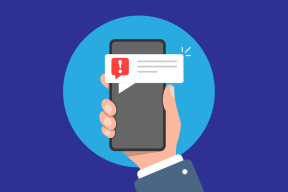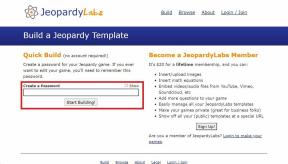Τα Windows δεν μπόρεσαν να βρουν πρόγραμμα οδήγησης για τον προσαρμογέα δικτύου σας [ΕΠΙΛΥΘΗΚΕ]
Miscellanea / / November 28, 2021
Τα προγράμματα οδήγησης συσκευών είναι σημαντικά για τη σωστή λειτουργία του υλικού του συστήματός σας, εάν αυτά τα προγράμματα οδήγησης καταστραφούν ή με κάποιο τρόπο σταματήσουν να λειτουργούν, τότε το υλικό θα σταματήσει να επικοινωνεί με τα Windows. Εν ολίγοις, θα αντιμετωπίσετε προβλήματα με το συγκεκριμένο υλικό. Επομένως, σε περίπτωση που αντιμετωπίζετε προβλήματα που σχετίζονται με το δίκτυο ή εάν δεν μπορείτε να συνδεθείτε στο Διαδίκτυο, τότε πιθανότατα θα εκτελέσετε το Αντιμετώπιση προβλημάτων προσαρμογέα δικτύου. Μεταβείτε στις Ρυθμίσεις των Windows (Πατήστε το πλήκτρο Windows + I) και στη συνέχεια κάντε κλικ στο Ενημέρωση & Ασφάλεια, από το μενού στην αριστερή πλευρά επιλέξτε Αντιμετώπιση προβλημάτων. Τώρα στην ενότητα «Εύρεση και επίλυση άλλων προβλημάτων» κάντε κλικ στον Προσαρμογέα δικτύου και, στη συνέχεια, κάντε κλικ στο «Εκτελέστε το εργαλείο αντιμετώπισης προβλημάτων“.
Συνήθως, το εργαλείο αντιμετώπισης προβλημάτων δικτύου ελέγχει τα προγράμματα οδήγησης και τις ρυθμίσεις, εάν δεν είναι στη θέση τους, τα επαναφέρει και επιλύει προβλήματα όποτε μπορεί. Αλλά σε αυτήν την περίπτωση, όταν εκτελείτε το πρόγραμμα αντιμετώπισης προβλημάτων του προσαρμογέα δικτύου, θα δείτε ότι δεν μπορεί να διορθώσει το πρόβλημα παρόλο που έχει βρει το πρόβλημα. Το εργαλείο αντιμετώπισης προβλημάτων δικτύου θα σας εμφανίσει το μήνυμα σφάλματος "
Τα Windows δεν μπόρεσαν να βρουν πρόγραμμα οδήγησης για τον προσαρμογέα δικτύου σας“.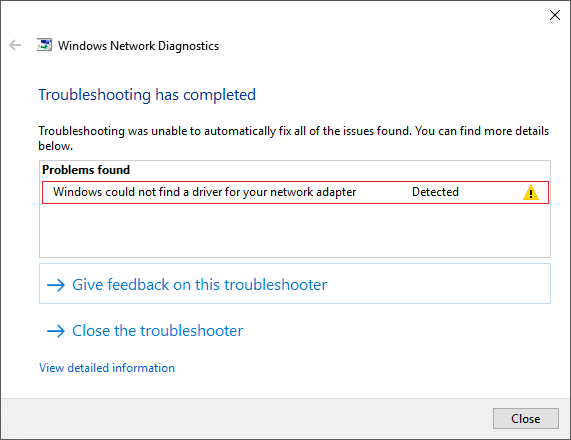
Το παραπάνω μήνυμα σφάλματος δεν σημαίνει ότι δεν υπάρχει εγκατεστημένο πρόγραμμα οδήγησης προσαρμογέα δικτύου στο σύστημα, το σφάλμα σημαίνει απλώς ότι τα Windows δεν μπορούν να επικοινωνήσουν με τον προσαρμογέα δικτύου. Τώρα, αυτό οφείλεται σε κατεστραμμένα, παλιά ή μη συμβατά προγράμματα οδήγησης δικτύου. Έτσι, χωρίς να χάσουμε χρόνο, ας δούμε πώς να διορθώσετε τα Windows δεν μπόρεσε να βρει πρόγραμμα οδήγησης για το σφάλμα προσαρμογέα δικτύου με τη βοήθεια του παρακάτω οδηγού.
Περιεχόμενα
- Επιδιόρθωση Τα Windows δεν μπόρεσαν να βρουν πρόγραμμα οδήγησης για τον προσαρμογέα δικτύου σας
- Μέθοδος 1: Εγκαταστήστε ξανά τα προγράμματα οδήγησης προσαρμογέα δικτύου
- Μέθοδος 2: Ενημερώστε το πρόγραμμα οδήγησης του προσαρμογέα δικτύου
- Μέθοδος 3: Εκτελέστε την Αντιμετώπιση προβλημάτων προσαρμογέα δικτύου
- Μέθοδος 4: Ελέγξτε τις ρυθμίσεις διαχείρισης ενέργειας του προσαρμογέα δικτύου
- Μέθοδος 5: Εκτελέστε επαναφορά συστήματος
- Μέθοδος 6: Επαναφέρετε το δίκτυο
Επιδιόρθωση Τα Windows δεν μπόρεσαν να βρουν πρόγραμμα οδήγησης για τον προσαρμογέα δικτύου σας
Σιγουρέψου ότι δημιουργήστε ένα σημείο επαναφοράς μόνο σε περίπτωση που κάτι πάει στραβά.
Μέθοδος 1: Εγκαταστήστε ξανά τα προγράμματα οδήγησης προσαρμογέα δικτύου
Σημείωση: Θα χρειαστείτε άλλον υπολογιστή για να κάνετε λήψη του πιο πρόσφατου προγράμματος οδήγησης προσαρμογέα δικτύου, καθώς το σύστημά σας έχει περιορισμένη πρόσβαση στο Διαδίκτυο.
Πρώτα, βεβαιωθείτε ότι έχετε κατεβάσει τα πιο πρόσφατα προγράμματα οδήγησης προσαρμογέα δικτύου από τον ιστότοπο του κατασκευαστή, εάν δεν γνωρίζετε τον κατασκευαστή, στη συνέχεια μεταβείτε στη διαχείριση συσκευών, αναπτύξτε τους Προσαρμογείς δικτύου, εδώ θα βρείτε το όνομα του κατασκευαστή της συσκευής δικτύου, για παράδειγμα, στο δικό μου περίπτωση, είναι Intel Centrino Wireless.
Εναλλακτικά, μπορείτε επίσης να μεταβείτε στον ιστότοπο του κατασκευαστή του υπολογιστή σας και, στη συνέχεια, να μεταβείτε στην ενότητα δείπνο και λήψεις, από εδώ κάντε λήψη των πιο πρόσφατων προγραμμάτων οδήγησης για τον προσαρμογέα δικτύου. Μόλις έχετε το πιο πρόσφατο πρόγραμμα οδήγησης, μεταφέρετέ το σε μια μονάδα flash USB και συνδέστε το USB στο σύστημα που αντιμετωπίζετε το μήνυμα σφάλματος "Τα Windows δεν μπόρεσαν να βρουν πρόγραμμα οδήγησης για τον προσαρμογέα δικτύου σας“. Αντιγράψτε τα αρχεία του προγράμματος οδήγησης από το USB σε αυτό το σύστημα και, στη συνέχεια, ακολουθήστε τα παρακάτω βήματα:
1.Πατήστε Windows Key + R και μετά πληκτρολογήστε devmgmt.msc και πατήστε Enter για να ανοίξει Διαχειριστή της συσκευής.

2. Στη συνέχεια, αναπτύξτε τους προσαρμογείς δικτύου κάντε δεξί κλικ στη συσκευή σας και επιλέξτε Απεγκατάσταση συσκευής.

Σημείωση: Εάν δεν μπορείτε να βρείτε τη συσκευή σας, ακολουθήστε αυτό για καθεμία από τις συσκευές που αναφέρονται στους προσαρμογείς δικτύου.
3. Σήμα ελέγχου "Διαγράψτε το λογισμικό προγράμματος οδήγησης για αυτήν τη συσκευή” και κάντε κλικ Απεγκατάσταση.
4.Επανεκκινήστε τον υπολογιστή σας για να αποθηκεύσετε τις αλλαγές.
5.Μετά την επανεκκίνηση του συστήματος, τα Windows θα προσπαθήσουν να εγκαταστήσουν αυτόματα το πιο πρόσφατο πρόγραμμα οδήγησης για τη συσκευή σας.
Δείτε αν αυτό διορθώνει το πρόβλημα, αν όχι τότε εγκαταστήστε τα προγράμματα οδήγησης που μεταφέρατε στον υπολογιστή σας χρησιμοποιώντας τη μονάδα USB.
Διαβάστε επίσης:Διορθώστε τον κωδικό σφάλματος 31 του προσαρμογέα δικτύου στη Διαχείριση συσκευών
Μέθοδος 2: Ενημερώστε το πρόγραμμα οδήγησης του προσαρμογέα δικτύου
Εάν τα προγράμματα οδήγησης του προσαρμογέα δικτύου σας είναι κατεστραμμένα ή παλιά, τότε θα αντιμετωπίσετε το σφάλμα "Τα Windows δεν μπόρεσαν να βρουν πρόγραμμα οδήγησης για τον προσαρμογέα δικτύου σας“. Επομένως, για να απαλλαγείτε από αυτό το σφάλμα, πρέπει να ενημερώσετε τα προγράμματα οδήγησης του προσαρμογέα δικτύου:
1. Πατήστε το πλήκτρο Windows + R και πληκτρολογήστε "devmgmt.msc” στο πλαίσιο διαλόγου Εκτέλεση για να ανοίξει διαχειριστή της συσκευής.

2.Επέκταση Προσαρμογείς δικτύου, μετά κάντε δεξί κλικ στο δικό σας Ελεγκτής Wi-Fi(για παράδειγμα Broadcom ή Intel) και επιλέξτε Ενημέρωση προγραμμάτων οδήγησης.

3.Στο Windows Update Driver Software, επιλέξτε «Περιηγηθείτε στον υπολογιστή μου για λογισμικό προγράμματος οδήγησης.“

4. Τώρα επιλέξτε "Επιτρέψτε μου να επιλέξω από μια λίστα προγραμμάτων οδήγησης συσκευών στον υπολογιστή μου.“

5. Προσπαθήστε να ενημερώστε τα προγράμματα οδήγησης από τις εκδόσεις που αναφέρονται.
6.Αν τα παραπάνω δεν λειτούργησαν, μεταβείτε στο ιστοσελίδα του κατασκευαστή για ενημέρωση προγραμμάτων οδήγησης: https://downloadcenter.intel.com/
7. Κάντε επανεκκίνηση για να εφαρμόσετε αλλαγές.
Μέθοδος 3: Εκτελέστε την Αντιμετώπιση προβλημάτων προσαρμογέα δικτύου
1.Πατήστε Windows Key + I για να ανοίξετε τις Ρυθμίσεις και μετά κάντε κλικ στο Ενημέρωση & Ασφάλεια.

2. Από το αριστερό μενού επιλέξτε Αντιμετώπιση προβλημάτων.
3. Κάτω από την Αντιμετώπιση προβλημάτων κάντε κλικ στο Συνδέσεις Διαδικτύου και μετά κάντε κλικ Εκτελέστε το εργαλείο αντιμετώπισης προβλημάτων.
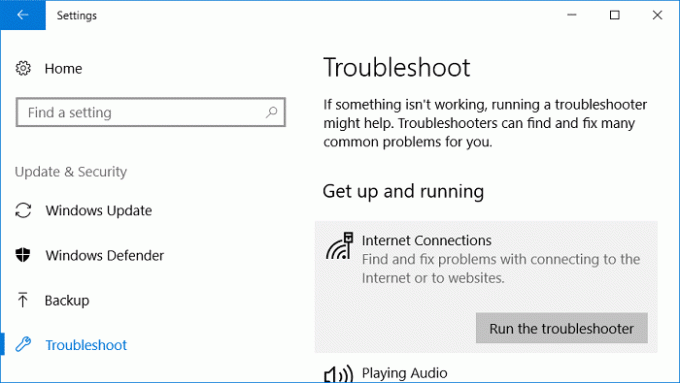
4.Ακολουθήστε περαιτέρω οδηγίες στην οθόνη για να εκτελέσετε το πρόγραμμα αντιμετώπισης προβλημάτων.
5.Εάν τα παραπάνω δεν διόρθωσαν το πρόβλημα, τότε από το παράθυρο Αντιμετώπιση προβλημάτων, κάντε κλικ στο Προσαρμογέας δικτύου και μετά κάντε κλικ στο Εκτελέστε το εργαλείο αντιμετώπισης προβλημάτων.
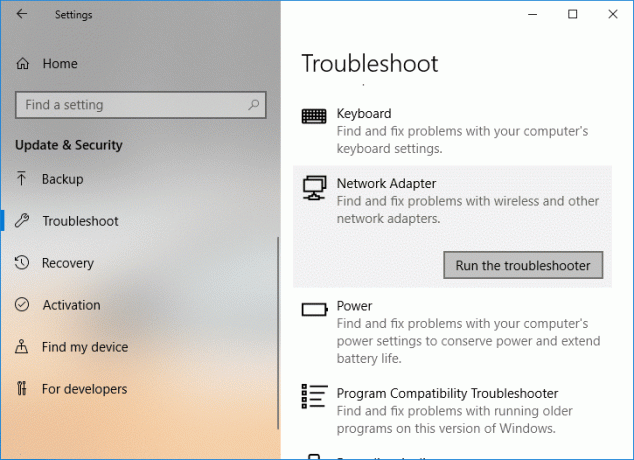
5. Επανεκκινήστε τον υπολογιστή σας για να αποθηκεύσετε τις αλλαγές και να δείτε αν μπορείτε Διορθώστε τα Windows που δεν μπόρεσαν να βρουν πρόγραμμα οδήγησης για το σφάλμα προσαρμογέα δικτύου.
Μέθοδος 4: Ελέγξτε τις ρυθμίσεις διαχείρισης ενέργειας του προσαρμογέα δικτύου
1.Πατήστε Windows Key + R και μετά πληκτρολογήστε devmgmt.msc και πατήστε Enter για να ανοίξετε τη Διαχείριση Συσκευών.

2. Στη συνέχεια, αναπτύξτε τους προσαρμογείς δικτύου κάντε δεξί κλικ στη συσκευή σας και επιλέξτε Ιδιότητες.
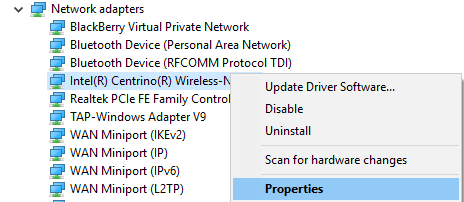
3. Στη συνέχεια, μεταβείτε στην καρτέλα Διαχείριση ενέργειας καταργήστε την επιλογή “Επιτρέψτε στον υπολογιστή να απενεργοποιήσει αυτήν τη συσκευή για εξοικονόμηση ενέργειας.“
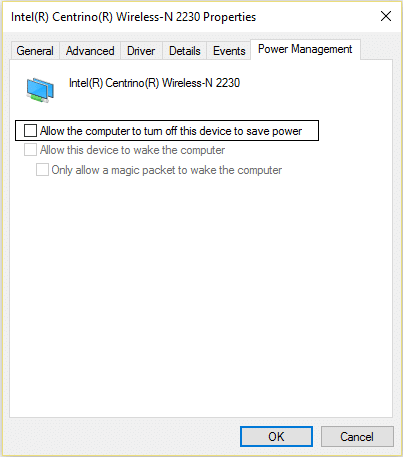
4. Κάντε κλικ στο OK για να αποθηκεύσετε τις ρυθμίσεις σας.
5. Εκτελέστε ξανά το πρόγραμμα αντιμετώπισης προβλημάτων του προσαρμογέα δικτύου και δείτε εάν είναι δυνατό να επιλυθεί Τα Windows δεν μπόρεσαν να βρουν πρόγραμμα οδήγησης για το σφάλμα προσαρμογέα δικτύου.
Μέθοδος 5: Εκτελέστε επαναφορά συστήματος
1. Πληκτρολογήστε στοιχείο ελέγχου στην Αναζήτηση των Windows και, στη συνέχεια, κάντε κλικ στο "Πίνακας Ελέγχου” συντόμευση από το αποτέλεσμα αναζήτησης.

2. Αλλάξτε το «Προβολή από"λειτουργία σε"Μικρά εικονίδια’.
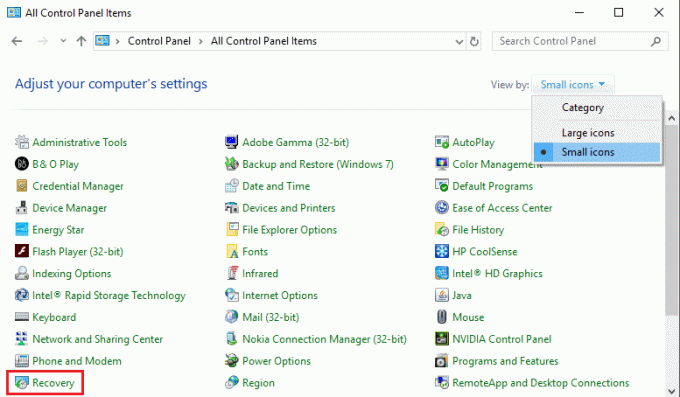
3. Κάντε κλικ στο 'Ανάκτηση’.
4. Κάντε κλικ στο 'Ανοίξτε την Επαναφορά Συστήματοςγια να αναιρέσετε τις πρόσφατες αλλαγές συστήματος. Ακολουθήστε όλα τα βήματα που απαιτούνται.
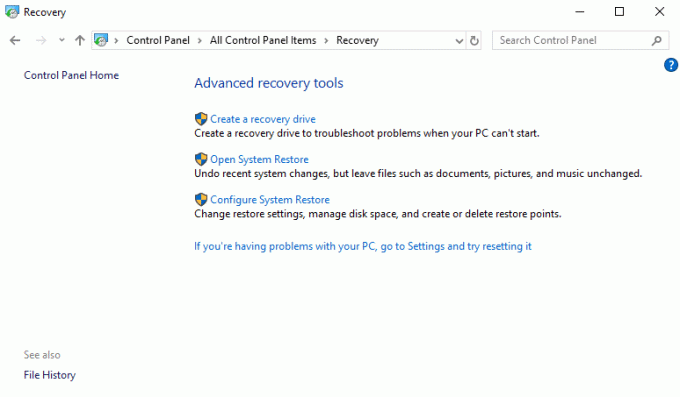
5.Τώρα από το Επαναφορά αρχείων και ρυθμίσεων συστήματος κάντε κλικ στο παράθυρο Επόμενο.
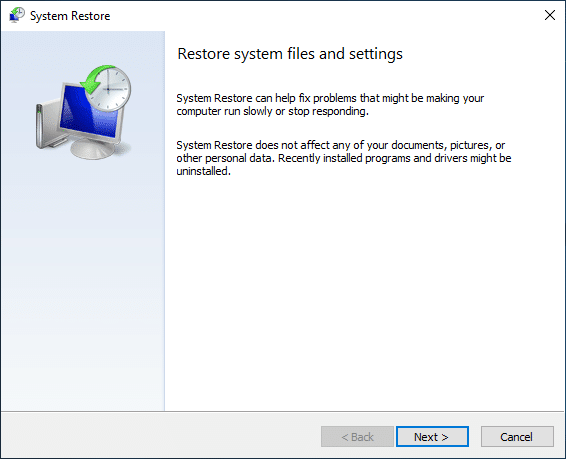
6.Επιλέξτε το σημείο επαναφοράς και βεβαιωθείτε ότι αυτό το σημείο επαναφοράς είναι που δημιουργήθηκε πριν αντιμετωπίσετε τα Windows δεν ήταν δυνατή η εύρεση προγράμματος οδήγησης για το σφάλμα προσαρμογέα δικτύου.
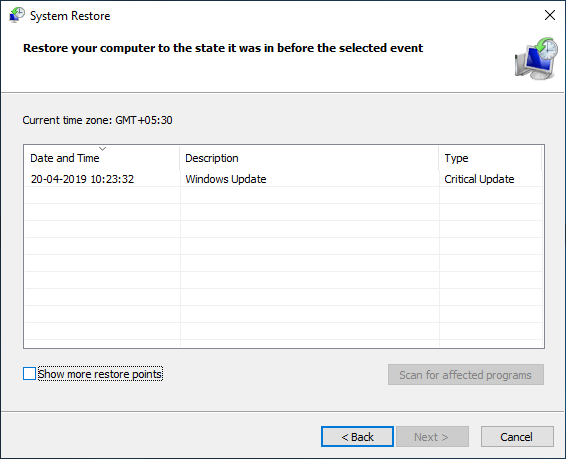
7.Αν δεν μπορείτε να βρείτε παλιά σημεία επαναφοράς τότε σημάδι ελέγχου “Εμφάνιση περισσότερων σημείων επαναφοράς” και, στη συνέχεια, επιλέξτε το σημείο επαναφοράς.
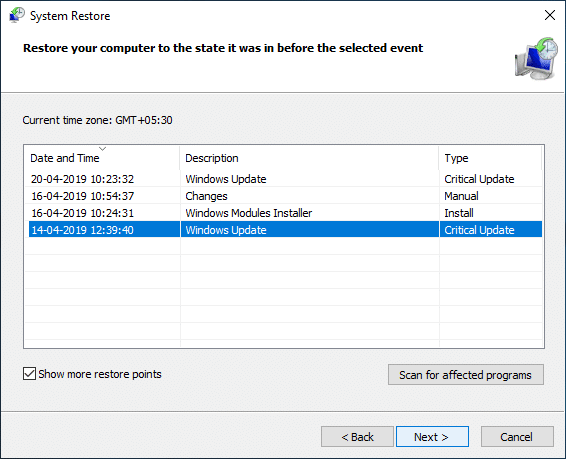
8. Κάντε κλικ Επόμενο και, στη συνέχεια, ελέγξτε όλες τις ρυθμίσεις που διαμορφώσατε.
9. Τέλος, κάντε κλικ Φινίρισμα για να ξεκινήσει η διαδικασία επαναφοράς.
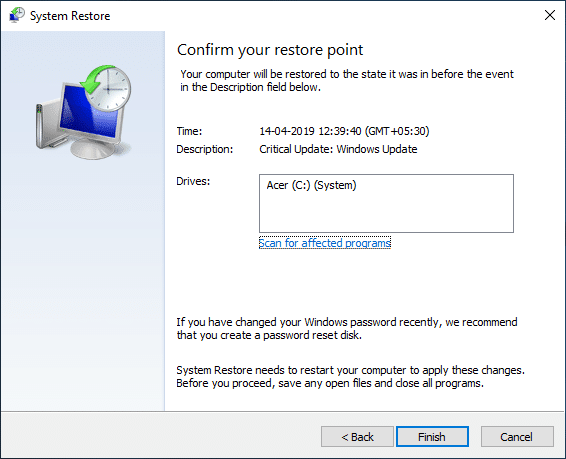
Μέθοδος 6: Επαναφέρετε το δίκτυο
Η επαναφορά του δικτύου μέσω της ενσωματωμένης εφαρμογής ρυθμίσεων στα Windows 10 μπορεί να βοηθήσει σε περίπτωση που υπάρχει πρόβλημα με τη διαμόρφωση δικτύου του συστήματός σας. Για να επαναφέρετε το δίκτυο,
1. Χρησιμοποιήστε το Συντόμευση συνδυασμού πλήκτρων WindowsWindows Key + I για να ανοίξετε την εφαρμογή ρυθμίσεων. Μπορείτε επίσης να ανοίξετε την εφαρμογή ρυθμίσεων από κάνοντας κλικ στο εικονίδιο που μοιάζει με γρανάζι στο μενού έναρξης που βρίσκεται ακριβώς πάνω από το εικονίδιο λειτουργίας.
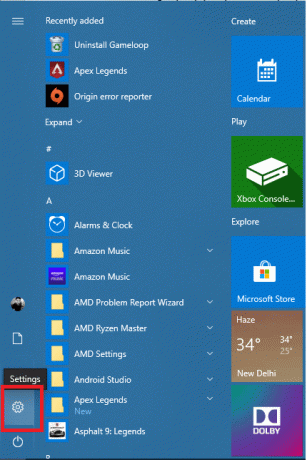
2. Κάντε κλικ στο Δίκτυο & Διαδίκτυο.

3. Κάντε κύλιση προς τα κάτω για να δείτε την επιλογή Επαναφορά δικτύου και κάντε κλικ σε αυτό.
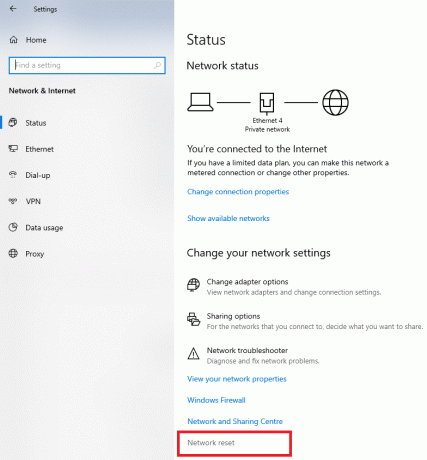
4. Στη σελίδα που ανοίγει, κάντε κλικ στο Επαναφορά τώρα.
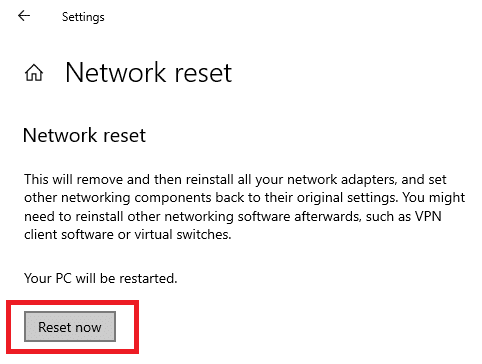
5. Θα γίνει επανεκκίνηση του επιτραπέζιου ή φορητού υπολογιστή των Windows 10 και θα γίνει επαναφορά όλων των ρυθμίσεων δικτύου προεπιλογές. Ελπίζω ότι αυτό θα διορθώσει το πρόγραμμα οδήγησης του προσαρμογέα δικτύου που δεν βρήκε το πρόβλημα.
Συνιστάται:
- Διορθώστε το πρόβλημα με τον ασύρματο προσαρμογέα ή το σημείο πρόσβασης
- Επιδιόρθωση Master Boot Record (MBR) στα Windows 10
- Διορθώστε αυτό το σφάλμα αντιγραφής των Windows δεν είναι γνήσιο
- Πώς να αλλάξετε τον κωδικό πρόσβασης του Gmail σε 5 λεπτά
Αυτό ολοκληρώνει τις απλές διορθώσεις στις οποίες μπορείτε να εφαρμόσετε επιδιόρθωση Τα Windows δεν μπόρεσαν να βρουν προγράμματα οδήγησης για τον προσαρμογέα δικτύου σας. Εάν χρησιμοποιείτε επιτραπέζιο υπολογιστή και χρησιμοποιείτε κάρτα δικτύου PCIe, μπορείτε να δοκιμάσετε να αντικαταστήσετε την κάρτα προσαρμογέα δικτύου με άλλη ή να χρησιμοποιήσετε τον ενσωματωμένο προσαρμογέα δικτύου. Εάν χρησιμοποιείτε φορητό υπολογιστή που διαθέτει κάρτα Wi-Fi με δυνατότητα ανταλλαγής, μπορείτε επίσης να δοκιμάσετε να την αλλάξετε με άλλη κάρτα και να ελέγξετε εάν υπάρχει πρόβλημα υλικού με τον προσαρμογέα δικτύου σας.
Εάν καμία από αυτές τις επιδιορθώσεις δεν λειτουργεί, μπορείτε να δοκιμάσετε να εγκαταστήσετε ξανά τα Windows 10 ως έσχατη λύση. Εναλλακτικά, μπορείτε να χρησιμοποιήσετε μια άλλη μονάδα εκκίνησης και να δείτε εάν υπάρχει πρόβλημα μόνο με το λειτουργικό σας σύστημα. Αυτό θα σας εξοικονομήσει χρόνο για να επαληθεύσετε εάν το λειτουργικό σύστημα φταίει. Μπορείτε επίσης να δοκιμάσετε να αναζητήσετε προβλήματα με τον συγκεκριμένο προσαρμογέα δικτύου που έχετε στον ιστότοπο υποστήριξης του κατασκευαστή. Εάν δεν ξέρετε ποιο χρησιμοποιείτε, είναι πολύ πιθανό αυτό που χρησιμοποιείτε να είναι Intel onboard LAN προσαρμογέας.
![Τα Windows δεν μπόρεσαν να βρουν πρόγραμμα οδήγησης για τον προσαρμογέα δικτύου σας [ΕΠΙΛΥΘΗΚΕ]](/uploads/acceptor/source/69/a2e9bb1969514e868d156e4f6e558a8d__1_.png)